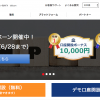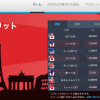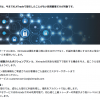MT5で移動平均線(Moving Average)を表示させて取引する時の見方

今回からMT5を使って、色々なテクニカル分析ツールなどを使ってトレードしていくという新企画をスタートしたいと思います。
私自身ワクワクしています。
この記事では、MT5に移動平均線(Moving Average)を設定する方法を画像付きで分かりやすく解説していきます。
今、トレンドが出ているのかどうか分かりやすく確認できるのはチャートです。
そして、トレンド確認をするために最も適しているのは、日足の移動平均線だと思います。(もちろん人によって考え方は違います)
移動平均線が上向きなら上昇トレンドですし、下向きなら下落トレンドと見方が非常に簡単なので、初心者の方でも解釈が変わるという事はありません。
まずはMT5で移動平均線の設定をするところから解説します。
ちなみに、XMの公式サイトからダウンロードしたMT5を利用しています。
MT5で移動平均線を設定する方法
下記チャートはPCでMT5を起動した時の画面です。

移動平均線の設定手順ですが、画面上部の「挿入」→「インディケータ」→「トレンド系」→「Moving Average」の順番にクリックすると、移動平均線の設定画面が表示されます。

設定の内容はトレーダーのスタイルや好みなどによって変わると思いますが、私は期間を「21」に設定します。
①期間:21
②種別:Simple(シンプル)※1
③適用価格:Close
④スタイル:お好みで線の色や太さを調整して、「OK」をクリックすれば設定完了です。
※1…種別はSimpleまたはExponentialで設定する場合が多く、それぞれSimple=【SMA】、Exponential=【EMA】となります。 今回は【SMA】で設定しています。

下記のチャート画面のように赤い移動平均線が表示されました。

日足を「21」に設定しているので、過去21日分の値動きから平均を計算している事になり、約1ヶ月分となります。
しかし、「21」の日足だけだと値動きが転換してから移動平均線の傾きが変わるまでに時間がかかるので、短い「5」の日足も追加したいと思います。
「5」だと1週間になりますね。
日足が長いと信頼性が高まりますが、チャートの転換が遅くなるというデメリットがあるので、短い日足を足して転換が早いが信頼性は低くなるという相反する2つの移動平均線を見て、判断しようというわけです。
移動平均線の見方
「21(赤)」と「5(黄色)」の移動平均線を設定したのが下記のチャートになります。

「21」がメインに使う移動平均線で、「5」が短期での補助といった具合です。
①「21」と「5」が共に上向きなら上昇トレンドがかなり強いと判断できます。
②「21」が上向きで「5」が下向きなら、上昇トレンドの押し目。
③逆に「21」と「5」がともに下向きなら、かなり強い下落トレンドだと分かります。
④「21」が下向きで「5」が上向きなら下落トレンドの戻りです。
試しに移動平均線を使ってトレードしてみた
この記事を書いている時に上記チャートを見ると④の下落トレンドだったので、試しにドル円を0.2ロットほどショートでポジションをとってみました。

しかし、既に下落が進んでいた事もあり大事をとって、数分で利確しました。
1000円のプラスとなりました。

利確した後のチャートを見てみましょう。

④の「21」が下向きで「5」が上向きなら下落トレンドの戻りという状態になりました。
まぁ、利確したのは運が良かったのもありますね(苦笑)
200日移動平均線も加えてみた
更に200日移動平均線(青色)もチャートに加えてみましょう。

長期の移動平均線だけあって緩やかな曲線ですね。
200日移動平均線が傾きを変えたり、ローソク足が上抜け・下抜けする機会というのは、あまり多くありません。
長期的な流れを見るために、200日移動平均線も一緒に表示させてみるといいでしょう。
ちなみに、こちらのブログでMT4に関する各種設定や機能などの詳細記事を書いているので、合わせてご覧ください。